Istruzioni sulla rimozione di Word Shark
Word Shark (noto anche come WordShark e WordShark virus) è classificata come software fa pubblicità-sostenuto, che può sembrare come uno strumento davvero utile. Tuttavia, dovrebbe non essere ingannato dal suo aspetto innocuo. Word Shark riempirà il sistema con sospetto materiale commerciale; così, Word Shark rimozione dal PC è altamente consigliabile.
Perche ‘ devo cancellare Word Shark dal mio computer?
Word Shark dovrebbe fare “ricerca e tradurre le informazioni trovate online facile”. Con questo strumento è possibile tradurre le query di ricerca a più di 60 lingue. Tuttavia, tra questi risultati troverete gli annunci che non dovrebbero essere attendibili. Word Shark mostrerà continuamente irritante pop-up pubblicitari.
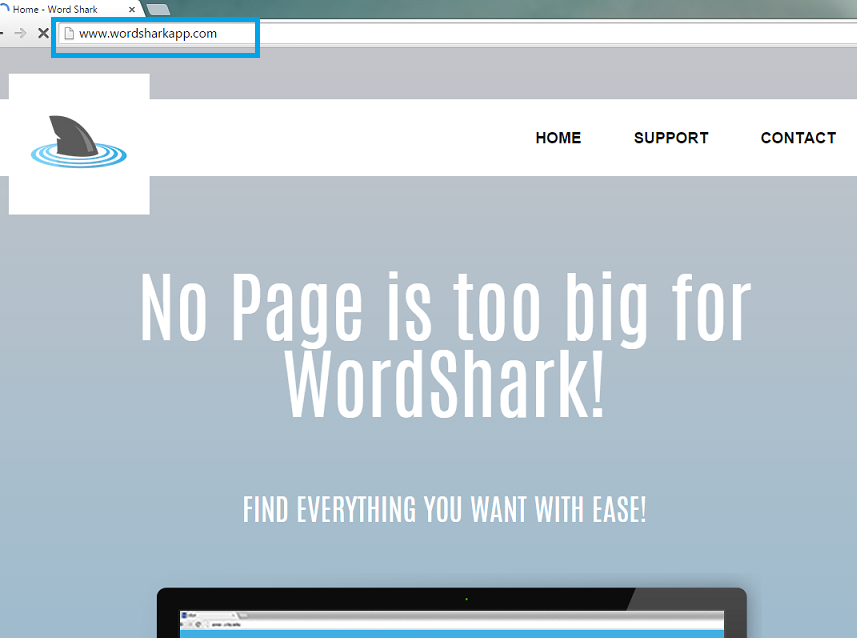
Il programma non è responsabile per il contenuto promosso; Pertanto, si consiglia di rimuovere Word Shark prima di aver cliccato accidentalmente uno dei collegamenti. Dobbiamo avvertirvi che anche una visita a un sito Web infetto è sufficiente per ottenere malware gravi al PC. Inoltre, Word Shark può spiare le attività di navigazione e poi condividere i dati raccolti (la storia, i siti Web visitati e posizione geografica) con terze parti. Word Shark può anche utilizzare le informazioni raccolte se stesso al fine di rendere gli annunci più seducente. Si potrebbe notare che si vedrà annunci simili tutto il tempo che può essere correlato alle query di ricerca recenti. Se si desidera proteggersi da un furto di identità, è necessario disinstallare Word Shark senza indugio.
Come Word Shark può dirottare il mio PC?
Troverete ulteriori informazioni sulla Word Shark nella sua pagina ufficiale: wordsharkapp.com. Tuttavia, ciò non significa che si può fidare il programma perché non non c’è nessun link diretto al file di installazione. Word Shark usa il loro sito esclusivamente per motivi commerciali. Se hai già il programma nel vostro PC, è necessario eliminare Word Shark perché non è affidabile.
Word Shark è distribuito tramite software bundle, che significa che molti utenti di computer non hanno idea che esse decidono di installare il programma. Si dovrebbe stare lontano da siti web sconosciuti che freeware offerta perché i file di installazione di solito includono programmi indesiderati. Se si sceglie il metodo di download avanzato, il programma dovrà chiedere l’autorizzazione per poter installare ‘strumenti di bonus’. Così, è sempre necessario selezionare modalità avanzato o personalizzato che è possibile assicurarsi che non ci sono nessun ulteriore programmi nascondendo nell’installazione guidata. L’applicazione ha probabilmente infiltrati PC tramite freeware di bundle e nessun programma che sceglie questo metodo può essere considerato attendibile. Così, si dovrebbe sbarazzarsi di Word Shark appena possibile.
Come rimuovere Word Shark dal mio sistema di PC?
Word Shark rimozione può sembrare difficile e che richiede molto tempo, ma ne vale la pena. Se non è possibile cancellare questo programma dal computer, si potrebbe presto trovare altri malware o anche sperimentare un furto di identità. Pertanto, è consigliabile eliminare Word Shark senza esitazione.
È possibile eliminare Word Shark utilizzando il nostro muggito di guida rimozione manuale. Tuttavia, il nostro team di ricerca malware consiglia di installare un programma anti-spyware affidabile che sarà facilmente ed efficacemente cancellare Word Shark. Inoltre, il software antivirus si prenderà cura di altri programmi indesiderati che possono sono stati raggruppati insieme a Word Shark. Inoltre, lo strumento di rimozione malware proteggerà il computer da minacce simili in futuro.
Offers
Scarica lo strumento di rimozioneto scan for Word SharkUse our recommended removal tool to scan for Word Shark. Trial version of provides detection of computer threats like Word Shark and assists in its removal for FREE. You can delete detected registry entries, files and processes yourself or purchase a full version.
More information about SpyWarrior and Uninstall Instructions. Please review SpyWarrior EULA and Privacy Policy. SpyWarrior scanner is free. If it detects a malware, purchase its full version to remove it.

WiperSoft dettagli WiperSoft è uno strumento di sicurezza che fornisce protezione in tempo reale dalle minacce potenziali. Al giorno d'oggi, molti utenti tendono a scaricare il software gratuito da ...
Scarica|più


È MacKeeper un virus?MacKeeper non è un virus, né è una truffa. Mentre ci sono varie opinioni sul programma su Internet, un sacco di persone che odiano così notoriamente il programma non hanno ma ...
Scarica|più


Mentre i creatori di MalwareBytes anti-malware non sono stati in questo business per lungo tempo, essi costituiscono per esso con il loro approccio entusiasta. Statistica da tali siti come CNET dimost ...
Scarica|più
Quick Menu
passo 1. Disinstallare Word Shark e programmi correlati.
Rimuovere Word Shark da Windows 8
Clicca col tasto destro del mouse sullo sfondo del menu Metro UI e seleziona App. Nel menu App clicca su Pannello di Controllo e poi spostati su Disinstalla un programma. Naviga sul programma che desideri cancellare, clicca col tasto destro e seleziona Disinstalla.


Disinstallazione di Word Shark da Windows 7
Fare clic su Start → Control Panel → Programs and Features → Uninstall a program.


Rimozione Word Shark da Windows XP:
Fare clic su Start → Settings → Control Panel. Individuare e fare clic su → Add or Remove Programs.


Rimuovere Word Shark da Mac OS X
Fare clic sul pulsante Vai nella parte superiore sinistra dello schermo e selezionare applicazioni. Selezionare la cartella applicazioni e cercare di Word Shark o qualsiasi altro software sospettoso. Ora fate clic destro su ogni di tali voci e selezionare Sposta nel Cestino, poi destra fare clic sull'icona del cestino e selezionare Svuota cestino.


passo 2. Eliminare Word Shark dal tuo browser
Rimuovere le estensioni indesiderate dai browser Internet Explorer
- Apri IE, simultaneamente premi Alt+T e seleziona Gestione componenti aggiuntivi.


- Seleziona Barre degli strumenti ed estensioni (sul lato sinistro del menu). Disabilita l’estensione non voluta e poi seleziona Provider di ricerca.


- Aggiungine uno nuovo e Rimuovi il provider di ricerca non voluto. Clicca su Chiudi. Premi Alt+T di nuovo e seleziona Opzioni Internet. Clicca sulla scheda Generale, cambia/rimuovi l’URL della homepage e clicca su OK.
Cambiare la Home page di Internet Explorer se è stato cambiato da virus:
- Premi Alt+T di nuovo e seleziona Opzioni Internet.


- Clicca sulla scheda Generale, cambia/rimuovi l’URL della homepage e clicca su OK.


Reimpostare il browser
- Premi Alt+T.


- Seleziona Opzioni Internet. Apri la linguetta Avanzate.


- Clicca Reimposta. Seleziona la casella.


- Clicca su Reimposta e poi clicca su Chiudi.


- Se sei riuscito a reimpostare il tuo browser, impiegano un reputazione anti-malware e scansione dell'intero computer con esso.
Cancellare Word Shark da Google Chrome
- Apri Chrome, simultaneamente premi Alt+F e seleziona Impostazioni.


- Seleziona Strumenti e clicca su Estensioni.


- Naviga sul plugin non voluto, clicca sul cestino e seleziona Rimuovi.


- Se non siete sicuri di quali estensioni per rimuovere, è possibile disattivarli temporaneamente.


Reimpostare il motore di ricerca homepage e predefinito di Google Chrome se fosse dirottatore da virus
- Apri Chrome, simultaneamente premi Alt+F e seleziona Impostazioni.


- Sotto a All’avvio seleziona Apri una pagina specifica o un insieme di pagine e clicca su Imposta pagine.


- Trova l’URL dello strumento di ricerca non voluto, cambialo/rimuovilo e clicca su OK.


- Sotto a Ricerca clicca sul pulsante Gestisci motori di ricerca.Seleziona (o aggiungi e seleziona) un nuovo provider di ricerca e clicca su Imposta predefinito.Trova l’URL dello strumento di ricerca che desideri rimuovere e clicca sulla X. Clicca su Fatto.




Reimpostare il browser
- Se il browser non funziona ancora il modo che si preferisce, è possibile reimpostare le impostazioni.
- Premi Alt+F.


- Premere il tasto Reset alla fine della pagina.


- Toccare il pulsante di Reset ancora una volta nella finestra di conferma.


- Se non è possibile reimpostare le impostazioni, acquistare un legittimo anti-malware e la scansione del PC.
Rimuovere Word Shark da Mozilla Firefox
- Simultaneamente premi Ctrl+Shift+A per aprire Gestione componenti aggiuntivi in una nuova scheda.


- Clicca su Estensioni, trova il plugin non voluto e clicca su Rimuovi o Disattiva.


Cambiare la Home page di Mozilla Firefox se è stato cambiato da virus:
- Apri Firefox, simultaneamente premi i tasti Alt+T e seleziona Opzioni.


- Clicca sulla scheda Generale, cambia/rimuovi l’URL della Homepage e clicca su OK.


- Premere OK per salvare le modifiche.
Reimpostare il browser
- Premi Alt+H.


- Clicca su Risoluzione dei Problemi.


- Clicca su Reimposta Firefox -> Reimposta Firefox.


- Clicca su Finito.


- Se si riesce a ripristinare Mozilla Firefox, scansione dell'intero computer con un affidabile anti-malware.
Disinstallare Word Shark da Safari (Mac OS X)
- Accedere al menu.
- Scegliere Preferenze.


- Vai alla scheda estensioni.


- Tocca il pulsante Disinstalla accanto il Word Shark indesiderabili e sbarazzarsi di tutte le altre voci sconosciute pure. Se non siete sicuri se l'estensione è affidabile o no, è sufficiente deselezionare la casella attiva per disattivarlo temporaneamente.
- Riavviare Safari.
Reimpostare il browser
- Tocca l'icona menu e scegliere Ripristina Safari.


- Scegli le opzioni che si desidera per reset (spesso tutti loro sono preselezionati) e premere Reset.


- Se non è possibile reimpostare il browser, eseguire la scansione del PC intero con un software di rimozione malware autentico.
